Kazalo
Microsoft je v ponedeljek (30. 4. 2018) izdal zadnjo veliko posodobitev za Windows 10, znano kot "Windows 10 April 2018 Update Version 1803". Toda, kot se običajno zgodi pri številnih posodobitvah, se nova posodobitev Windows 10 1803 iz nejasnih razlogov ne namesti v nekatere računalnike.
Ko namestitev posodobitve Windows 10 v1803 ni uspela, se uporabniki v svojih sistemih soočijo z enim od naslednjih simptomov:
Simptom št. 1: Ko je prenos posodobitve Windows 10 April 2018 v1803 končan, se sistem Windows znova zažene, da bi namestil posodobitev. Toda po ponovnem zagonu sistema se sistem zatakne med namestitvijo posodobitve ali pri logotipu Windows in edini način, da se računalnik vrne nazaj, je prisilna zaustavitev računalnika z uporabo stikala za vklop.
Simptom št. 2: Med namestitvijo posodobitve v1803 v sistemu Windows 10 se sistem nenadoma znova zažene in začne vračati spremembe ter preide na prejšnjo različico sistema Windows 10 (v1709). Ko je prejšnja različica obnovljena, sistem znova začne prenašati najnovejšo posodobitev za Windows 10 v1803, vendar namestitev posodobitve vedno spodleti z enakimi simptomi ali pa se prikaže napaka 0xc1900101.

Kako popraviti: Posodobitev funkcij sistema Windows 10, različica 1803 Ni uspelo namestiti.
Predlogi: Preden začnete posodabljati sistem:
1. Popolnoma odstranitev pred namestitvijo posodobitve iz sistema odstranite protivirusni ali varnostni program tretje osebe.
2. Odklopite vse priključene naprave USB, ki jih ne potrebujete (npr. brezžično miško ali tipkovnico USB, brezžično omrežno kartico USB itd.).
3. Če ste v sistemu omogočili šifriranje naprave (BitLocker, VeraCrypt), pred namestitvijo posodobitve dešifrirajte pogon C:.
4. Bodite potrpežljivi... prenos in namestitev posodobitve traja nekaj ur.
5. Pred uporabo spodaj navedenih metod poskusite naslednje:
1. Zaženite program Windows Update Troubleshooter iz Nastavitve > Posodobitev in varnost y > Odpravljanje težav > Posodobitev sistema Windows.
2. Prenesite in namestite najnovejšo posodobitev servisnega sklada za Windows 10 v1709 (KB4090914).
3. Poskusite namestiti posodobitev.
Metoda 1. Prisilite sistem Windows 10, da prenese posodobitev v1803 iz nič.Metoda 2. Prenesite in ročno namestite posodobitev Windows 10 april 2018 v1803.Metoda 3. Odpravite napake pri okvari sistema Windows z orodji DISM in SFC.Metoda 4. Namestite posodobitev Windows 10 v1803 s posodobitvijo na mestu.Metoda 5. Onemogočite samodejno posodabljanje sistema Windows 10.Splošni vodnik za odpravljanje težav s posodobitvami Windows 10. Metoda 1. Prisilite sistem Windows10 za prenos posodobitve v1803 iz nič.
Korak 1. Izbrišite mapo Windows Update.
Mapa Windows Update (C:\Windows\SoftwareDistribution) je mesto, kamor sistem Windows po prenosu novih posodobitev shrani te. V številnih primerih se vsebina mape "SoftwareDistribution" poškoduje in povzroča težave med prenosom ali nameščanjem posodobitev. V teh primerih lahko vse te težave enostavno obidete, če izbrišete mapo "SoftwareDistribution" in njeno vsebino vda bi sistem Windows prisilili k ponovnemu prenosu posodobitev.
Brisanje mape Windows Update:
1. Hkrati pritisnite tipko Zmaga  + R da odprete ukazno okno za zagon.
+ R da odprete ukazno okno za zagon.
2. Vnesite naslednji ukaz in pritisnite V REDU.
- services.msc
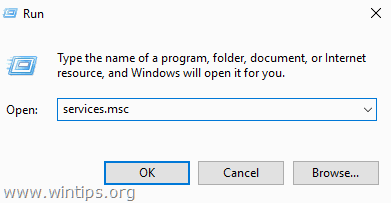
3. Na seznamu storitev v desnem podoknu poiščite Posodobitev sistema Windows storitev.
4. Z desno tipko miške kliknite storitev "Windows Update" in izberite Ustavite . *
5. Zapri Okno "Storitve".
Opomba: Če storitve Windows Update ne morete ustaviti, potem:
a. Dvakrat kliknite nanj, da odprete njegovo Lastnosti .
b. Nastavite Vrsta zagona na . Invalidi in kliknite OK .
c. Ponovni zagon računalnik.
d. Po ponovnem zagonu nadaljujte v nadaljevanju.

6. Odprite Raziskovalca sistema Windows in pojdite v C:\Windows mapo.
7. Poiščite in nato Izbriši . Distribucija programske opreme mapo. *
* Opombe:
1. Če mape ne morete izbrisati z napako "Folder in use - try again" (Mapa v uporabi - poskusite znova), ponovno zaženite sistem Windows v varnem načinu in ponovite postopek.
2. Če ste onemogočili storitev Windows Update (Vrsta zagona = Onemogočeno), pojdite v storitve in nastavite vrsto zagona na Samodejno .
8. Ponovni zagon računalnik.
Korak 2. Prenesite in poskusite namestiti posodobitev v1803.
1. Po ponovnem zagonu pojdite v Začetek  > Nastavitve > Posodabljanje in varnost .
> Nastavitve > Posodabljanje in varnost .
2. Kliknite . Preverite posodobitve.
3. Na koncu omogočite sistemu Windows, da znova prenese in namesti posodobitev.
Metoda 2. Ročno prenesite in namestite posodobitev Windows 10 april 2018 v1803.
Druga metoda za odpravo težav pri prenosu ali namestitvi posodobitve Windows 10 April 2018 1803 je, da posodobitev prenesete in namestite z uporabo pomočnika za posodobitev sistema Windows: Če želite to storiti:
1. Sledite navodilom v koraku 1 iz metode 2 zgoraj in izbrišite mapo "SoftwareDistribution".
2. Pojdite na spletno mesto za prenos operacijskega sistema Windows 10 in kliknite Posodobite zdaj gumb.
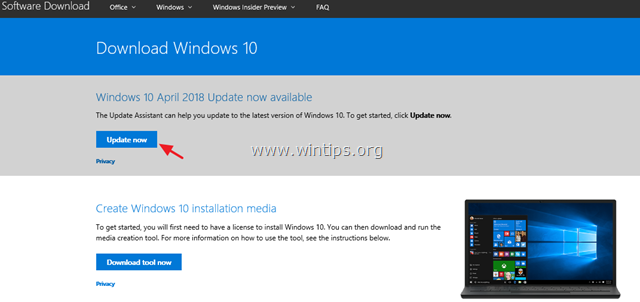
3. Ko se pojavi vprašanje, kliknite na Spustite "Windows10Upgrade9252.exe", če želite takoj začeti namestitev, ali kliknite gumb Shrani, če želite namestitveni program zagnati pozneje.

4. Na koncu kliknite na Posodobite zdaj in sledite navodilom na zaslonu za namestitev posodobitve.
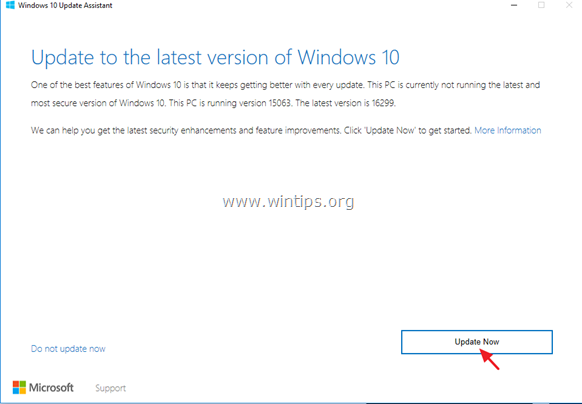
Metoda 3. Odpravljanje napak korupcije sistema Windows z orodji DISM in SFC.
1. Odprite ukazno vrstico kot skrbnik:
1. V iskalno polje vnesite: cmd or ukazna vrstica
2. Z desno tipko miške kliknite na ukazna vrstica (rezultat) in izberite Zaženi kot skrbnik .

2. V okno ukazne vrstice vnesite naslednji ukaz in pritisnite Vstopite:
- Dism.exe /Online /Cleanup-Image /Restorehealth

3. Bodite potrpežljivi, dokler DISM ne popravi shrambe komponent. Ko je operacija končana (obvestiti vas je treba, da je bila poškodba shrambe komponent popravljena), dajte ta ukaz in pritisnite Vnesite :
- SFC /SCANNOW

4. Ko je skeniranje SFC končano, ponovni zagon računalnik.
5. Poskusite znova posodobiti sistem.
Metoda 4. Namestitev posodobitve Windows 10 v1803 z nadgradnjo na mestu.
Druga metoda, ki običajno deluje, za odpravo težav s posodobitvijo sistema Windows 10 je, da izvedete popravljanje in nadgradnjo sistema Windows 10 z uporabo orodja za ustvarjanje nosilcev, da ustvarite namestitveni medij ISO ali USB Windows 10. Za to nalogo sledite podrobnim navodilom v tem članku: Kako popraviti sistem Windows 10.
To je to! Katera metoda je delovala za vas?
Sporočite mi, ali vam je ta vodnik pomagal, tako da pustite komentar o svoji izkušnji. Všečkajte in delite ta vodnik, da pomagate drugim.

Andy Davis
Blog sistemskega skrbnika o sistemu Windows





